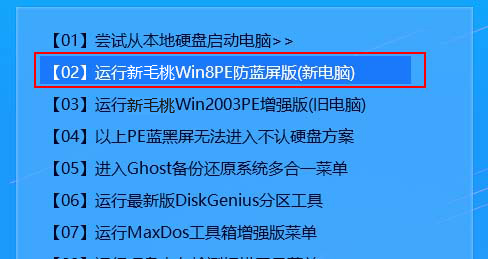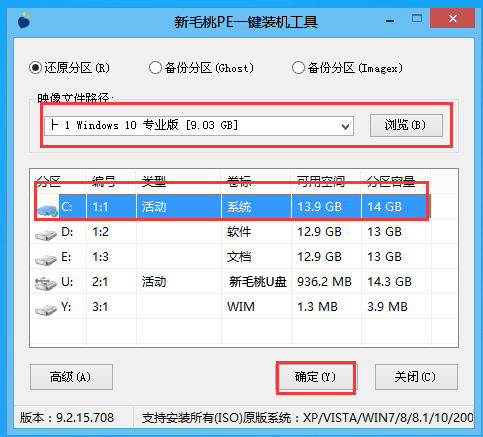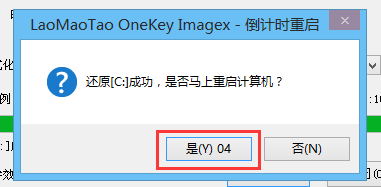随着新系统win10的推出,不少用户都想换个系统尝尝鲜,就有用户想给自己的联想笔记本装win10,但却不知道怎么操作毫无头绪,那么联想笔记本怎么装win10呢?
准备工作:
①制作一个最新版u助手u盘启动盘;
步骤:
1、在主菜单界面用键盘方向键“↓”将光标移至“【02】运行u助手Win8PE防蓝屏版(新电脑)”,回车确定,如图所示:
2、在u助手pe一键装机工具窗口中,点击“浏览”将系统镜像添加进来,在磁盘列表中选择c盘作为系统盘,点击确定即可,如图所示:
3、在提示框中点击“确定”随后我们就可以看到程序正在进行,如图所示:
4、待程序结束会有提示框,提示是否马上重启计算机?点击“是”,如图所示:
5、电脑重启后,系统自动安装,只要耐心等耐即可。
联想笔记本装win10操作步骤就分享到这,实际步骤不会难,想要装win10的小伙伴们可以参考上面的步骤进行操作。
责任编辑:u助手:http://www.uzhushou.cn